Cum să dezinstalați/eliminați aplicațiile Google de pe Android
În acest articol, veți afla cum să obțineți permisiunea de root Android și să eliminați aplicațiile Google încorporate. Obțineți acest instrument rădăcină gratuit și cu un singur clic pentru a vă ajuta.
07 martie 2022 • Depus la: Toate soluțiile pentru ca iOS și Android să ruleze Sm • Soluții dovedite
Aplicațiile Google, cele care vin preinstalate pe dispozitivul tău pot fi utile, dar de cele mai multe ori ocupă prea mult spațiu pe dispozitiv, îți consumă bateria și de fapt scad performanța telefonului. Cu toate acestea, pot fi dezactivate doar și nu eliminate complet de pe dispozitiv. Dacă nu vă pasă prea mult de aceste aplicații Google și doriți să scăpați de ele, pentru a face loc pentru aplicații mai utile, acest articol vă va împărtăși o modalitate ușoară de a dezinstala sau elimina aplicațiile Google de pe dispozitiv.
Cum să dezinstalați Google Apps
Acum că dispozitivul dvs. este rootat, există foarte multe aplicații în Magazinul Play pe care le puteți utiliza pentru a elimina sau a dezinstala Google Apps. Una dintre ele este aplicația NoBloat pe care o vom folosi pentru a vă arăta cum să eliminați aplicațiile Google nedorite de pe dispozitivul dvs. Android.
Dar, înainte de a începe, este important să faceți o copie de rezervă a aplicațiilor, în cazul în care aveți nevoie de ele mai târziu. Continuați și faceți o copie de rezervă a dispozitivului , inclusiv a aplicațiilor, apoi urmați acești pași simpli pentru a utiliza NoBloat pentru a dezinstala aplicațiile Google;
- Accesați Magazinul Play și căutați NoBloat. Este gratuit să se instaleze, așa că atingeți „Instalare” și așteptați ca instalarea să fie finalizată.
-
Când deschideți prima dată NoBloat după instalare, vi se va solicita „Permiteți accesul superutilizatorului”.
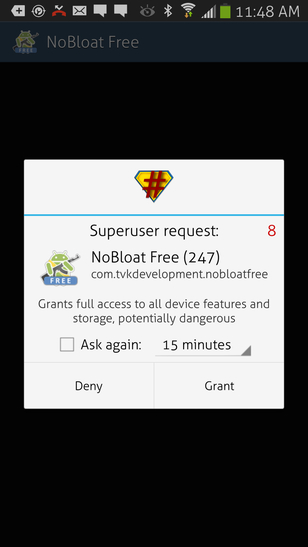
-
Atingeți „Acordați pentru a obține fereastra principală a aplicației. Atingeți „Aplicații de sistem” pentru a vedea o listă cu toate aplicațiile de pe dispozitiv.
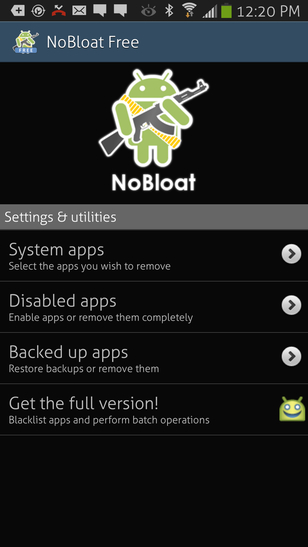
-
Selectați o aplicație pe care doriți să o eliminați. În versiunea gratuită, puteți elimina doar o aplicație odată. Din opțiunile prezentate, alegeți fie „Copia de rezervă și șterge” fie „Ștergeți fără o copie de rezervă”.
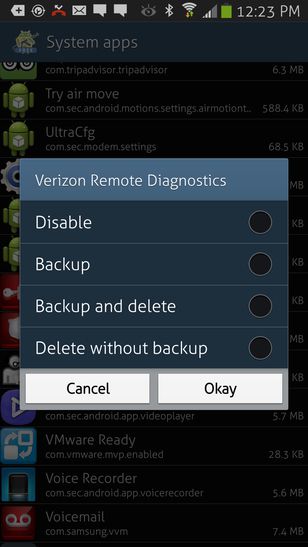
Aplicații Google care pot fi dezinstalate/eliminate
Este greu să dezinstalați aplicațiile Google de pe dispozitivul dvs. Android. În majoritatea cazurilor, oamenii nu știu ce aplicații pot fi eliminate și care nu. Dar, aveți dreptate să fiți precaut, deoarece majoritatea acestor aplicații nu au nicio funcție evidentă și puteți ajunge să eliminați o aplicație de care aveți de fapt nevoie. Pentru a vă ajuta, am creat o listă de aplicații preinstalate pe un dispozitiv Android care pot fi șterse.
Asigurați-vă că citiți descrierea fiecărei aplicații înainte de a o șterge, pentru a vă asigura că nu aveți nevoie de aplicație.
- Bluetooth.apk
- Această aplicație nu gestionează Bluetooth așa cum ați putea crede. În schimb, gestionează imprimarea prin Bluetooth. Deci, dacă nu aveți nevoie sau nu veți folosi niciodată imprimarea prin Bluetooth, o puteți elimina.
- BluetoothTestMode.apk
- Această aplicație este creată când testați Bluetooth. Este posibil să îl eliminați, deși trebuie să ne avertizăm că poate interfera cu unele terminale Bluetooth care trebuie să testeze fidelitatea Bluetooth înainte de transferul fișierelor.
- Browser.apk
- Dacă utilizați un browser instalat precum Firefox sau Google Chrome, puteți dezinstala această aplicație în siguranță. Eliminarea acestuia înseamnă că nu veți folosi browserul stoc care a venit preinstalat pe dispozitiv.
- . Divx.apk
- Această aplicație reprezintă informații de licențiere pentru playerul dvs. video. Dacă nu utilizați playerul video pe dispozitiv, nu ar strica să îl eliminați.
- Gmail.apk, GmailProvider.apk
- Dacă nu utilizați Gmail, puteți elimina acest lucru.
- GoogleSearch.apk
- Puteți să îl eliminați pe acesta dacă nu doriți ca widgetul de căutare Google să fie adăugat pe desktopul lansatorului.
Eliminarea aplicațiilor preinstalate de pe dispozitivul dvs. Android și ștergerea aplicațiilor Google este o modalitate de a vă personaliza complet dispozitivul Android. Cel mai simplu mod de a face acest lucru este să rootați dispozitivul. Acum că puteți face asta cu ușurință cu Dr.Fone - Root, ar trebui să vă bucurați de aceasta și de alte beneficii care vin atunci când un dispozitiv Android este rootat.
Android Root
- Generic Android Root
- Samsung Root
- Root Samsung Galaxy S3
- Root Samsung Galaxy S4
- Root Samsung Galaxy S5
- Root Note 4 pe 6.0
- Nota rădăcină 3
- Root Samsung S7
- Root Samsung J7
- Jailbreak Samsung
- Motorola Root
- LG Root
- HTC Root
- Nexus Root
- Sony Root
- Huawei Root
- ZTE Root
- Zenfone Root
- Alternative la rădăcină
- Aplicația KingRoot
- Rădăcină de explorare
- Root Master
- One Click Root Tools
- Regele Rădăcină
- Rădăcina Odin
- APK-uri root
- CF Auto Root
- One Click Root APK
- Cloud Root
- SRS Root APK
- iRoot APK
- Toplisturi rădăcină
- Ascundeți aplicațiile fără root
- Achiziționare gratuită în aplicație FĂRĂ rădăcină
- 50 de aplicații pentru utilizator înrădăcinat
- Browser rădăcină
- Manager fișiere rădăcină
- Fără firewall rădăcină
- Hack Wifi fără Root
- Alternative AZ Screen Recorder
- Buton Savior Non Root
- Aplicații Samsung Root
- Software-ul Samsung Root
- Instrumentul Android Root
- Lucruri de făcut înainte de rootare
- Instalator de rădăcină
- Cele mai bune telefoane pentru Root
- Cele mai bune dispozitive de îndepărtare a bloatware-ului
- Ascundeți rădăcina
- Ștergeți Bloatware




James Davis
redactor personal